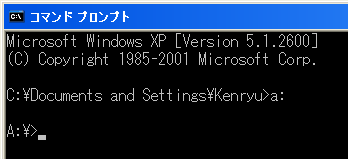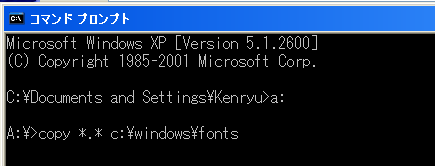新しいPCに外字データを移す方法
[戻る]
外字フォントデータ(以下,外字データ)を、他のPCに移す場合、単にエクスプローラでフォントフォルダへコピーしてもうまくできません。
エクスプローラを使用しないでフォントフォルダへ外字データをコピーすればOKなのですが、そのためにはMS-DOSプロンプト(Windows
XPではコマンドプロンプトと呼ぶ)内のCOPYコマンドを使用して同じ処理をする必要があります。
MS-DOSを使用された方なら、ここまでの説明ですぐ分かるでしょうが、MS-DOSをご存じない方用に説明いたします。
- 旧PCから外字データをFDやMOなどに移します。
外字ファイルのバックアップ
FDやMOには外字データ以外のファイルを絶対に入れないで下さい。
また、ファイルはフォルダ内にいれず、ルートディレクトリに置いて下さい。
(フォルダを作成してその中に入れないで下さい)
- 新PCでコマンドプロンプトを起動します。
ここからは新PCでの作業です。
ファイルのコピーは、DOSプロンプトを使用します。(エクスプローラは不可)
Windows 98系では、スタートボタン → プログラム → MS-DOSプロンプトを選択します。
Windows Meでは、スタートボタン → プログラム → アクセサリ → MS-DOSプロンプトを選択します。
Windows XPでは、スタートボタン → すべてのプログラム → コマンドプロンプトを選択します。
下のようなウィンドウが表示されます。(下はWindows XPの場合)
C:\Documents and Settings\Kenryu> の部分はOSやユーザー名により違います。
(例:Windows 98の場合、 C:\Windows> となる)
- 1.で使用したFDやMOをドライブに入れます。
- コマンドを入力し、FDやMOドライブに移動します。
(入力は半角アルファベットのみ使用します。)
FDの場合、"a:"と入力し(""内のa:部分のみ入力)、Enterキーを押します。
MOの場合、該当のドライブ名(例:d: や e: など)を入力し、Enterキーを押します。
"a:"と入力した場合、下記のようになります。
- コマンドを入力し、外字ファイルをコピーします。
外字ファイルを置くフォルダがOSにより違うので注意して下さい。
Windows 98系はWINDOWSフォルダです。以下のように入力します。(""内のみ入力。 *.*の前後には空白が入ります。)
"copy *.* c:\windows"と入力し、Enterキーを押します。
Windows XP系はWINDOWS\FONTSフォルダです。
"copy *.* c:\windows\fonts"と入力し、Enterキーを押します。
下記は"copy *.* c:\windows\fonts"と入力した場合の画面です。
- 入力がうまく出来れば、FDやMOにバックアップした外字ファイルが表示され、「x個のファイルをコピーしました。」というメッセージが出て、コピーが完了します。
コマンドプロンプト・ウィンドウは右上のXマークをクリックし閉じます。
以上で、コピーは完了です。
ここでのコピーを、エクスプローラを使用して行うとうまくできません。OSは新規のフォントとして扱ってしまいます。
コマンドプロンプトを使用するのがコツです。
(エクスプローラ以外にツールのファイル操作ソフトを持っている人はそれを使用すると簡単に出来ます。)
上記要領で外字ファイルを所定の場所にコピーしただけで元通りになる場合と、もうひとつ処理が必要な場合があります。
(同じOSに移す場合、上記の操作だけで使用可能になるはずです。)
外字エディタを起動してご確認下さい。
以前、Windows 98 → Windows XPに外字を移した場合は、外字エディタで取り込む作業が必要でした。
以下その時の様子です。
◆Windows 98 → Windows XPに外字を移したときの外字エディタの操作
ここでは、Windows 98でHG正楷書体フォントに外字HG正楷書体という名前の外字を作成し、Windows XPに移した例を示します。
上記要領でWindows XPに外字ファイルをコピーした後の処理です。
(他の外字名の場合は読み替えて下さい。)
- Windows XPの外字エディタを起動します。
(スタート → 全てのプログラム → アクセサリ)
- 自動的に「前のバージョンの外字フォントファイルを取り込みます」というメッセージが出されます。
OKボタンを押すと処理されます。(これは標準の外字"EUDCファイル"だけの処理です)
- 「コードの選択」ウィンドウが表示されるので、キャンセルボタンを押して閉じます。
- メニューバー(画面上)のファイル(F) → フォントのリンク(F)… を選択します。
- 「指定したフォントにリンクする」を選択し、フォントの選択リストから、外字の作成元のフォント「HG正楷書体」を探し、選択します。次に、「名前を付けて保存(A)…」ボタンを押します。
- 「外字ファイル名の変更」ウィンドウが開きます。
Windows 98から取り込む場合、ここに表示されません。
ファイル名(N)項目に、手動で入力する必要があります。
ここでは、”外字HG正楷書体.tte”と入力します。(.tteの部分は半角です。)
入力後、保存ボタンを押します。
- 入力が正しければ、「フォントのリンク」ウィンドウに戻り、「HG正楷書体」の右の表示が”未選択”から”外字HG正楷書体”となります。
OKボタンを押して閉じます。
- 「前のバージョンの外字フォントファイルを取り込みます」というメッセージが出されます。OKボタンを押すと処理されます。
- メニューバーの編集(E) → コードの選択 を選択し、無事取り込まれているか確認します。
以上です。